- 返回
- 台式机怎么安装显卡
台式机怎么安装显卡?旧显卡升级新显卡的安装步骤和知识
2016-10-17 10:06作者:quers
显卡驱动升级可以使用第三方驱动软件进行升级,而硬件升级,则需要用户拆解硬件并重新安装,一些用户不知道显卡怎么安装,可以阅读下文了解台式机安装显卡的步骤:

一、认识AGP显卡的接口类型
显卡需要与主板进行数据交换才能正常工作,所以就必须有与之对应的总线接口。从最早的使用ISA接口的显卡,发展到PCI接口、AGP接口。AGP从诞生到现在历经数次变革,主要规格有:AGP 1×、AGP 2×、AGP 4×、AGP Pro,AGP 8×。再到如今的PCIExpress接口
AGP 1×/2×属于AGP 1.0标准,采用3.3V电压AGP 4×属于AGP2.0标准,采用1.5V电压。你可能会问,“AGP比PCI快多少呀?”。AGP 1×等于PCI传输速率的两倍,AGP 4×便是PCI的8倍了。AGP总线标准的工作频率是66MHz,而PCI的工作频率是33MHz,故AGP 1×的带宽也相应地由PCI的133MB/秒提高到266MB/秒。AGP 2×模式在时钟的上升沿及下降沿都可以传输数据,所以数据传输率提高到532MB/秒,AGP 4×/8×带宽分别为1.06GB/秒与2.12GB/秒。
AGP Pro接口完全向下兼容,可同时兼容AGP 1×、2×、4×。如AGP插槽一样,AGP Pro也有不同的版本:AGP Pro 3.3V、AGP Pro 1.5V和AGP通用型。AGP插槽最大向显卡提供25W的功率,AGP Pro插槽总共能够提供50W或110W。显卡耗用这么高的功率,自然将产生大量的热量。因此,AGP Pro显卡需要牺牲临近的PCI插槽空间以便冷却。
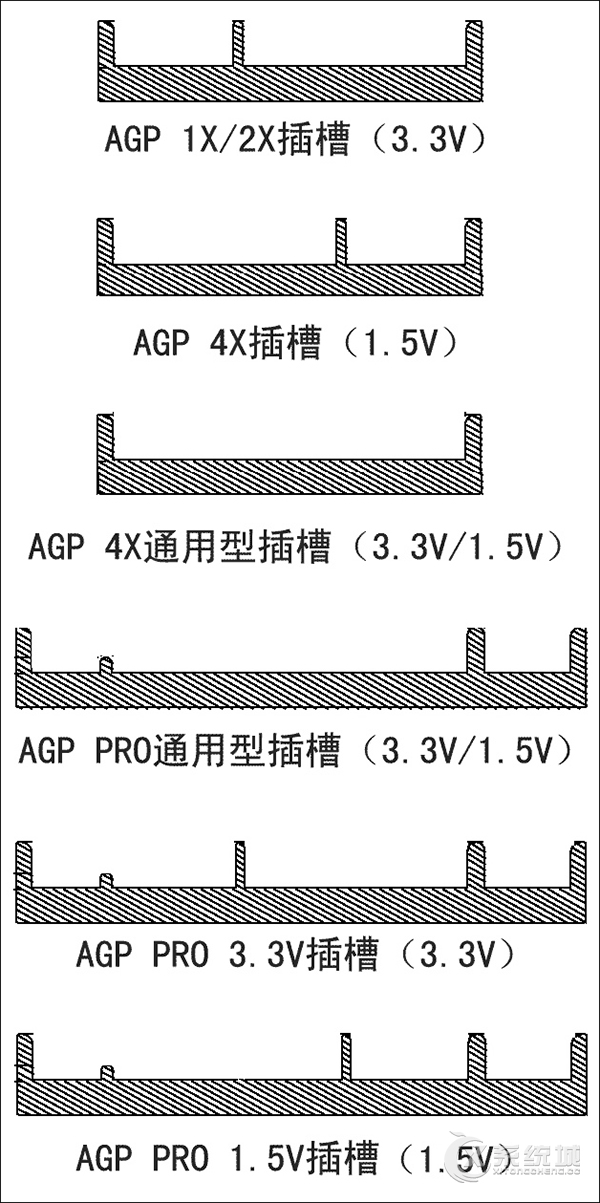


小知识:AGP插槽与AGP显卡是如何匹配的?
原则上说,AGP是可以向下兼容的,但是要顾及电压设计。也就是说,AGP 4×显卡能在AGP 1×/2×的插槽上使用,但使用3.3V电压的AGP1×/2×模式的显卡不能用在AGP 4×插槽上AGP显卡可以在相对应的AGP Pro插槽上使用,例如使用3.3V电压的普通AGP显卡可用在3.3V的AGP Pro插槽上。AGP Pro显卡不能用在标准的AGP插槽上。
二、安装显卡
1、安装AGP显卡
① 关闭主机电源,然后打开机箱,找到主板中间位置的一条棕色的AGP插槽,去除机箱后面板该插槽处的铁皮挡板,如图所示——

小提示:如果AGP插槽有防滑扣的话可要注意了!
在带有防滑扣(或称为“防呆片”)的AGP插上安装AGP显卡之前,必须查看此防滑扣是不是真的防止插-入。如果是的话,在安装之前要按下AGP插槽末端的防滑扣,如图所示——

② 取出静电袋中的AGP显卡,为防止静电损害,最好不要碰触显卡的电路部分。接着,将AGP显卡的接口插脚垂直对准主板的AGP插槽,AGP显卡的挡板要对准空出的铁皮挡板位,两手均匀用力往下推,使AGP显卡的接口插脚完全插-入AGP插槽中,如图所示——

③ 最后用螺丝将AGP显卡上的档板与机箱后面板拧紧,确保接触良好,如图所示——

2、PCIExpress是最新型的接口,它能在显卡和主板之间提供最快的传输速率。此外,PCIe还支持在一台电脑中使用两块显卡,所以用户也可以不用拆解原有旧显卡。
3、安装好显卡后需要使用第三方工具安装驱动,如:驱动人生、驱动精灵、鲁大师等软件进行一键检测,一键安装。
以上便是关于台式机安装显卡的步骤,PCIExpress最新型的接口显卡的安装步骤与AGP显卡相类似这边不再赘述。
相关教程
更多